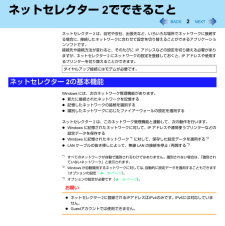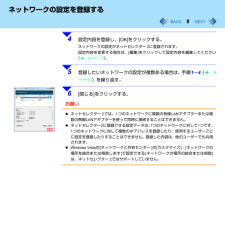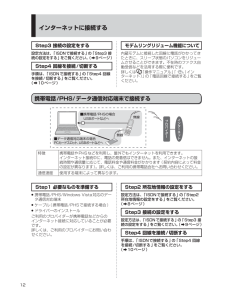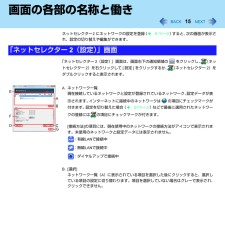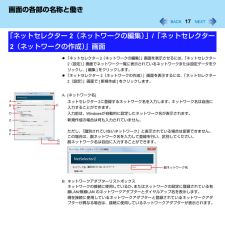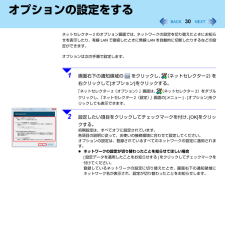Q&A
取扱説明書・マニュアル (文書検索対応分のみ)
"無線"1 件の検索結果
"無線"20 - 30 件目を表示
全般
質問者が納得暗号キー(パスワード)は正しく設定しましたか?
WM3500R本体に貼られているシールに書かれてますから確認して下さい。
WiMAXも現在ご使用のバッファロールータもPCへの設定方法は一緒です。
-対象のアクセスポイントを検索・選択
-パスワードが求められますので正しいキーを入力
-接続完了
⇒補足を拝見しました。
>接続ボタンを押下しても接続されません。
→この状態ではパスワードも入力できないのでは?「接続」ボタン押下でパスワード要求が来ますよね?
>wimaxは、レッツノート(wima...
5236日前view66
21 付属品の確認付属品が足りなかったり、購入したものと異なったりした場合は、ご相談窓口にご連絡ください(➡17ページ) 。バッテリーパック ACアダプター その他CF-F8シリーズ電源コード • ‥‥‥‥‥‥‥‥‥‥‥‥‥‥ 1本(付属の電源コードは、CF-AA6502A/CF-AA1632A/CF-AA6372A/CF-AA6282A以外の製品などに転用しないでください。)クイックスタートガイド • (青い表紙) ‥‥‥‥‥‥‥‥‥‥‥‥‥‥ 1冊Windows VistaBusinessTM保証書 • ‥‥‥‥‥‥‥‥‥‥‥‥‥‥‥‥ 1枚取扱説明書 • 準備と設定ガイド(本書) - ‥‥‥‥‥‥ 1冊基本ガイド - ‥‥‥‥‥‥‥‥‥‥‥‥‥ 1冊Windows Vista -® Business入門ガイド ‥‥‥‥‥‥‥‥‥‥‥‥‥ 1冊無線 LAN接続ガイド - ‥‥‥‥‥‥‥‥ 1枚Windows • ® XPダウングレードについて ‥‥‥‥‥‥‥‥ 1冊プロダクトリカバリー DVD-ROM • ‥‥‥ 2枚(Windows X P用1枚と Window...
2ネットセレクター2でできることネットセレクター2は、自宅や会社、出張先など、いろいろな場所でネットワークに接続する場合に、接続したネットワークに合わせて設定を切り替えることができるアプリケーションソフトです。接続先や接続方法が変わると、そのたびにIPアドレスなどの設定を切り替える必要がありますが、ネットセレクター2にネットワークの設定を登録しておくと、IPアドレスや使用するプリンターを切り替えることができます。Windowsには、次のネットワーク管理機能があります。 新たに接続されたネットワークを記憶する 記憶したネットワークの接続を識別する 識別したネットワークに応じたファイアーウォールの設定を適用するネットセレクター2は、このネットワーク管理機能と連動して、次の動作を行います。 Windowsに記憶されたネットワークに対して、IPアドレスや通常使うプリンターなどの設定データを保存する Windowsに記憶されたネットワーク*1に対して、保存した設定データを適用する*2 LANケーブルの抜き挿しによって、無線LANの接続を停止/再開する*3*1すべてのネットワークが自動で識別されるわけではありません。識別...
5ネットセレクター2でできることLANケーブルを挿すと無線LANの接続を一時的に停止させ、LANケーブルを抜くと無線LANの接続を再開させることができます。この機能を使うには、オプションの設定が必要です(î30ページ)。ご使用のネットワーク環境に適していると判断された場合のみお使いください。電波状態が悪い場合は、LANケーブルを抜いたときに、無線LAN で同じネットワークの接続が再開されない場合があります。LANケーブルの抜き挿しによって、無線LAN接続を停止/再開する
8ネットワークの設定を登録する4 設定内容を登録し、[OK]をクリックする。ネットワークの設定がネットセレクター2に登録されます。設定内容を変更する場合は、[編集]をクリックして設定内容を編集してください(î24ページ)。5 登録したいネットワークの設定が複数ある場合は、手順1~4(î6ページ)を繰り返す。6 [閉じる]をクリックする。お願い ネットセレクター2では、1つのネットワークに複数の有線LANアダプターまたは複数の無線LANアダプターを使って同時に接続することはできません。 ネットセレクター2に登録できる設定データは、1つのネットワークに対して1つです。1つのネットワークに対して複数のIPアドレスを登録したり、使用するユーザーごとに設定を登録したりすることはできません。登録した内容は、他のユーザーでも共用されます。 Windows Vistaの[ネットワークと共有センター]の[カスタマイズ] - [ネットワークの場所を結合または削除します]で設定できる[ネットワークの場所の結合または削除]は、ネットセレクター2ではサポートしていません。
12インターネットに接続するStep3 接続の設定をする設定方法は、「ISDNで接続する」の「Step3 接続の設定をする」をご覧ください。(➡9ページ)Step4 回線を接続/切断する手順は、「ISDNで接続する」の「Step4 回線を接続/切断する」をご覧ください。(➡10ページ)Step1 必要なものを準備する携帯電話/PHS/Windows Vista対応のデー • タ通信対応端末ケーブル(携帯電話/PHSで接続する場合) • ドライバーのインストール • ご利用のプロバイダーが携帯電話などからのインターネット接続に対応していることが必要です。詳しくは、ご利用のプロバイダーにお問い合わせください。Step2 所在地情報の設定をする設定方法は、「ISDNで接続する」の「Step2 所在地情報の設定をする」をご覧ください。(➡8ページ)Step3 接続の設定をする設定方法は、「ISDNで接続する」の「Step3 接続の設定をする」をご覧ください。(➡9ページ)Step4 回線を接続/切断する手順は、「ISDNで接続する」の「Step4 回線を接続/切断する」をご覧ください。(➡10ページ)モデムリングリジ...
15画面の各部の名称と働きネットセレクター2にネットワークの設定を登録(î6ページ)すると、次の画面が表示され、設定の切り替えや編集ができます。「ネットセレクター2(設定)」画面は、画面右下の通知領域の をクリックし、 (ネットセレクター2)を右クリックして[設定]をクリックするか、 (ネットセレクター2)をダブルクリックすると表示されます。A.ネットワーク一覧現在接続しているネットワークと設定が登録されているネットワーク、設定データが表示されます。インターネットに接続中のネットワークは の項目にチェックマークが付きます。設定を切り替えた場合(î21ページ)などで最後に適用されたネットワークの登録には の項目にチェックマークが付きます。[接続方法]の項目には、現在使用中のネットワークの接続方法がアイコンで表示されます。未使用のネットワークと設定データには表示されません。:有線LANで接続中:無線LANで接続中:ダイヤルアップで接続中B. [選択]ネットワーク一覧(A)に表示されている項目を選択した後にクリックすると、選択している項目の設定に切り替わります。項目を選択していない場合はグレーで表示され、クリック...
は画面で見るマニュアルのマークです。この説明書は、CF-F8シリーズ、CF-Y8シリーズ、CF-W8シリーズ、CF-T8シリーズ、CF-R8シリーズ共用です。共通部分のイラストはCF-W8シリーズを使用しています。共通でない部分は、対象品番を表示しています。無線LANの接続・設定について詳しくは、画面で見る ● 『操作マニュアル』の「 (無線LAN)」または『取扱説明書 無線LAN接続ガイド』をご覧ください。本書では「Windows Vista ●® Business Service Pack 1正規版」を「Windows Vista」 、「Microsoft® Windows® XP Professional 正規版 Service Pack 2 セキュリティ強化機能搭載」 を「Windows XP」と表記します。取扱説明書 通信ガイドパーソナルコンピューター品番 CF-F8/CF-Y8/CF-W8/CF-T8/CF-R8 シリーズ 本書は、インターネットや電子メールを使うための接続・設定、および操作の方法について説明しています。よくお読みいただき、大切に保管してください。接続Webページ電子メー...
3インターネットに接続するにはインターネットに接続するには、いくつかの準備が必要です。ここでは、一般の家庭からインターネットに接続する流れについて説明します。Step1 接続する回線とプロバイダーを決めるインターネットへの接続サービスを提供しているプロバイダーと、インターネットに接続するための通信回線を選びます。通信回線によっては、契約できるプロバイダーが決められている場合があります。また、プロバイダーによって、料金体系やサービス内容も異なります。パンフレットや雑誌などを参考に、インターネットに接続する目的や月あたりの利用時間などを考え、最適な回線とプロバイダーを選びましょう。Step2 回線の契約とプロバイダーへの入会手続きを行う回線の契約とプロバイダーへの入会は、別々に申し込みをする場合と、同時に申し込みをする場合があります。申込時に十分ご確認ください。プロバイダーに入会する方法は、主に次の2通りがあります。書類に必要事項を記入して申し込む • オンラインサインアップで申し込む • オンラインサインアップの途中で、インターネットの接続に必要なアカウントやパスワードなどの重要な情報が表示されます。必ずメモを...
17画面の各部の名称と働き 「ネットセレクター2(ネットワークの編集)」画面を表示させるには、「ネットセレクター2(設定)」画面でネットワーク一覧に表示されているネットワークまたは設定データをクリックし、[編集] をクリックします。 「ネットセレクター2(ネットワークの作成)」画面を表示するには、「ネットセレクター2(設定)」画面で[新規作成]をクリックします。A. [ネットワーク名]ネットセレクター2に登録するネットワーク名を入力します。ネットワーク名は自由に入力することができます。入力前は、Windowsが自動的に設定したネットワーク名が表示されます。新規作成の場合は何も入力されていません。ただし、「識別されていないネットワーク」と表示されている場合は変更できません。この場合は、副ネットワーク名を入力して登録を行い、区別してください。副ネットワーク名は自由に入力することができます。B.ネットワークアダプターリストボックスネットワークの接続に使用しているか、またはネットワークの設定に登録されている有線LAN/無線LAN のネットワークアダプターとダイヤルアップ名を表示します。現在接続に使用しているネットワー...
30オプションの設定をするネットセレクター2のオプション画面では、ネットワークの設定を切り替えたときにお知らせを表示したり、有線LANで接続したときに無線LANを自動的に切断したりするなどの設定ができます。オプションは次の手順で設定します。1 画面右下の通知領域の をクリックし、 (ネットセレクター2)を右クリックして[オプション]をクリックする。「ネットセレクター2(オプション)」画面は、 (ネットセレクター2)をダブルクリックし、「ネットセレクター2(設定)」画面の[メニュー] - [オプション]をクリックしても表示できます。2 設定したい項目をクリックしてチェックマークを付け、[OK]をクリックする。初期設定は、すべてオフに設定されています。各項目の説明に従って、お使いの接続環境に合わせて設定してください。オプションの設定は、登録されているすべてのネットワークの設定に適用されます。 ネットワークの設定が切り替わったことを知らせてほしい場合[設定データを適用したことをお知らせする]をクリックしてチェックマークを付けてください。登録しているネットワークの設定に切り替えたとき、画面右下の通知領域にネットワー...
- 1